Autor:
John Pratt
Data E Krijimit:
9 Shkurt 2021
Datën E Azhurnimit:
1 Korrik 2024
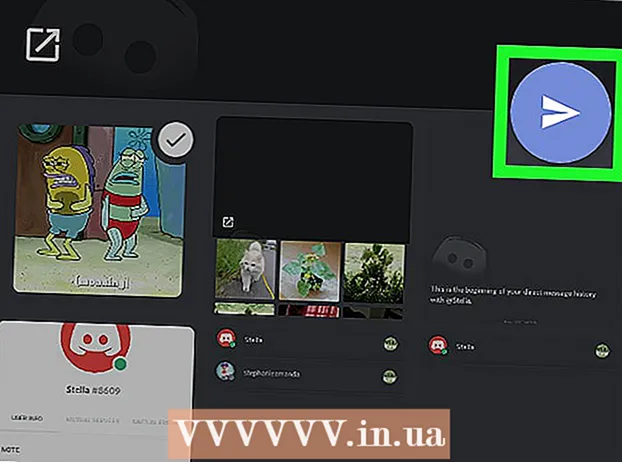
Përmbajtje
- Të shkelësh
- Metoda 1 nga 2: Ndani në një mesazh të drejtpërdrejtë
- Metoda 2 nga 2: Ndani në një kanal
Ky artikull do t'ju mësojë se si të ndani një GIF mbi Discord ndërsa përdorni një Android. Para se të filloni, sigurohuni që të keni ruajtur skedarin GIF në telefonin ose tabletën tuaj.
Të shkelësh
Metoda 1 nga 2: Ndani në një mesazh të drejtpërdrejtë
 Hapni Mosmarrëveshjen. Ikona është blu e lehtë dhe përmban një kontrollues të lojës të qeshur. Shtë në ekranin tuaj kryesor ose midis aplikacioneve tuaja të tjera.
Hapni Mosmarrëveshjen. Ikona është blu e lehtë dhe përmban një kontrollues të lojës të qeshur. Shtë në ekranin tuaj kryesor ose midis aplikacioneve tuaja të tjera. - Nëse nuk jeni identifikuar tashmë në Discord, ndiqni udhëzimet në ekran për t'u regjistruar tani.
 Shtypni. Shtë në këndin e sipërm të majtë të ekranit.
Shtypni. Shtë në këndin e sipërm të majtë të ekranit.  Prekni Friends. Do të shfaqet lista juaj e miqve.
Prekni Friends. Do të shfaqet lista juaj e miqve.  Shtypni të gjithë. Kjo do të shfaq një listë të miqve tuaj qofshin ata online ose jashtë linje.
Shtypni të gjithë. Kjo do të shfaq një listë të miqve tuaj qofshin ata online ose jashtë linje.  Trokitni lehtë mbi personin që dëshironi t'i tregoni GIF.
Trokitni lehtë mbi personin që dëshironi t'i tregoni GIF. Shtypni butonin e bisedës. Ky është një buton me dy flluska fjalimi të mbivendosura në këndin e poshtëm të djathtë të ekranit. Kjo do të hapë një mesazh të drejtpërdrejtë për mikun tuaj.
Shtypni butonin e bisedës. Ky është një buton me dy flluska fjalimi të mbivendosura në këndin e poshtëm të djathtë të ekranit. Kjo do të hapë një mesazh të drejtpërdrejtë për mikun tuaj.  Shtypni +. Shtë në këndin e poshtëm të majtë të ekranit. Ikona të shumta do të shfaqen në fund të ekranit.
Shtypni +. Shtë në këndin e poshtëm të majtë të ekranit. Ikona të shumta do të shfaqen në fund të ekranit.  Shtypni ikonën e figurës ose skedarit. Ikona e imazhit i ngjan një peizazhi malor dhe ikona e skedarit është një fletë letre me një cep të palosur.
Shtypni ikonën e figurës ose skedarit. Ikona e imazhit i ngjan një peizazhi malor dhe ikona e skedarit është një fletë letre me një cep të palosur.  Zgjidhni GIF. Pasi të keni hapur imazhet tuaja, shkoni te GIF dhe shtypni kur ta gjeni. Kur hapni listën tuaj të skedarëve, kërkoni dosjet dhe shtypni për të zgjedhur.
Zgjidhni GIF. Pasi të keni hapur imazhet tuaja, shkoni te GIF dhe shtypni kur ta gjeni. Kur hapni listën tuaj të skedarëve, kërkoni dosjet dhe shtypni për të zgjedhur.  Shtypni butonin e dërgimit. Kjo ikonë është një aeroplan letre mbi një buton të rrumbullakët, blu në këndin e poshtëm të djathtë të ekranit. Kjo do t'i dërgojë GIF-in tuaj përdoruesit të zgjedhur Discord.
Shtypni butonin e dërgimit. Kjo ikonë është një aeroplan letre mbi një buton të rrumbullakët, blu në këndin e poshtëm të djathtë të ekranit. Kjo do t'i dërgojë GIF-in tuaj përdoruesit të zgjedhur Discord.
Metoda 2 nga 2: Ndani në një kanal
 Hapni Mosmarrëveshjen. Ikona është blu e lehtë dhe përmban një kontrollues të lojës të qeshur. Isshtë në ekranin tuaj kryesor ose midis aplikacioneve tuaja të tjera.
Hapni Mosmarrëveshjen. Ikona është blu e lehtë dhe përmban një kontrollues të lojës të qeshur. Isshtë në ekranin tuaj kryesor ose midis aplikacioneve tuaja të tjera. - Nëse nuk jeni identifikuar tashmë në Discord, ndiqni udhëzimet në ekran për t'u regjistruar tani.
 Shtypni. Shtë në këndin e sipërm të majtë të ekranit.
Shtypni. Shtë në këndin e sipërm të majtë të ekranit.  Shtypni një server. Serverët shfaqen në të majtë të ekranit si ikona / avatar. Përzgjedhja e një serveri shfaq kanalet e tij në panelin qendror.
Shtypni një server. Serverët shfaqen në të majtë të ekranit si ikona / avatar. Përzgjedhja e një serveri shfaq kanalet e tij në panelin qendror.  Prekni një kanal.
Prekni një kanal. Shtypni +. Shtë në këndin e poshtëm të majtë të ekranit. Do të shfaqen shumë ikona.
Shtypni +. Shtë në këndin e poshtëm të majtë të ekranit. Do të shfaqen shumë ikona.  Shtypni ikonën e figurës ose skedarit. Ikona e imazhit i ngjan një peizazhi malor dhe ikona e skedarit është një fletë letre me një cep të palosur.
Shtypni ikonën e figurës ose skedarit. Ikona e imazhit i ngjan një peizazhi malor dhe ikona e skedarit është një fletë letre me një cep të palosur.  Zgjidhni GIF. Pasi të keni hapur imazhet tuaja, shkoni te GIF dhe shtypni kur ta gjeni. Kur hapni listën tuaj të skedarëve, kërkoni dosjet dhe shtypni për të zgjedhur.
Zgjidhni GIF. Pasi të keni hapur imazhet tuaja, shkoni te GIF dhe shtypni kur ta gjeni. Kur hapni listën tuaj të skedarëve, kërkoni dosjet dhe shtypni për të zgjedhur.  Shtypni butonin e dërgimit. Kjo ikonë është një aeroplan letre mbi një buton të rrumbullakët, blu në këndin e poshtëm të djathtë të ekranit. Kjo do t'i dërgojë GIF-in tuaj përdoruesit të zgjedhur Discord.
Shtypni butonin e dërgimit. Kjo ikonë është një aeroplan letre mbi një buton të rrumbullakët, blu në këndin e poshtëm të djathtë të ekranit. Kjo do t'i dërgojë GIF-in tuaj përdoruesit të zgjedhur Discord.



